close

一、 選擇「維護管理」→「產品管理」,即可看到以下頁面
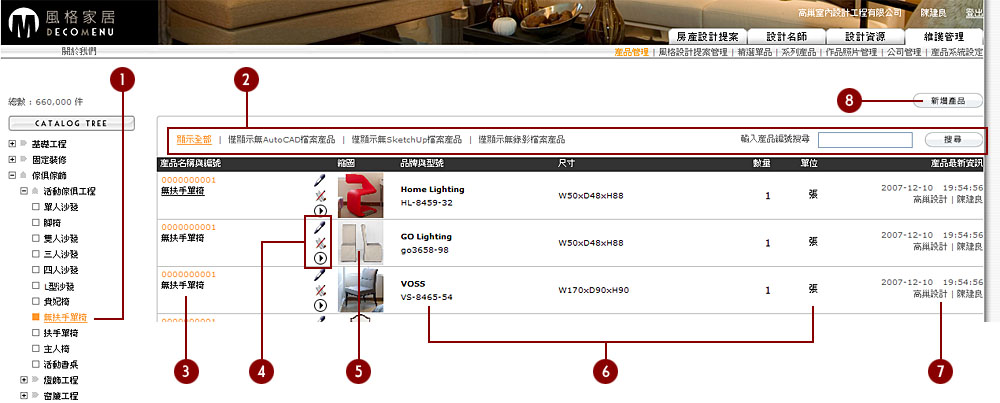
 | 在此選擇產品的分類,此分類為三層式架構。
| 在此選擇產品的分類,此分類為三層式架構。
以上圖為例,第一層(工種大類)先選擇 傢俱傢飾 ,第二層(工種名稱)選擇 活動傢俱工程,第三層(產品類別)選擇 無扶手單椅
 | 為了方便檢查有哪些產品還沒有上傳「圖檔與影片」,您可以透過此處來查詢,預設值是 顯示全部
| 為了方便檢查有哪些產品還沒有上傳「圖檔與影片」,您可以透過此處來查詢,預設值是 顯示全部
 | 此處顯示 產品編號 與 產品名稱。 點擊 產品名稱 可以編輯產品更詳細的資料
| 此處顯示 產品編號 與 產品名稱。 點擊 產品名稱 可以編輯產品更詳細的資料
 | 此處顯示此產品是否有上傳圖檔或影片,若沒有上傳則不會顯示小圖示。分別說明如下
| 此處顯示此產品是否有上傳圖檔或影片,若沒有上傳則不會顯示小圖示。分別說明如下
 已上傳AutoCAD檔案,滑鼠左鍵單點圖示不放,拖拉到AutoCAD軟體後再放開滑鼠左鍵,即可將AutoCAD檔案插入到AutoCAD中
已上傳AutoCAD檔案,滑鼠左鍵單點圖示不放,拖拉到AutoCAD軟體後再放開滑鼠左鍵,即可將AutoCAD檔案插入到AutoCAD中
 已上傳SketchUp檔案,滑鼠左鍵單點圖示不放,拖拉到SketchUp軟體後再放開滑鼠左鍵,即可將SketchUp檔案插入到SketchUp中
已上傳SketchUp檔案,滑鼠左鍵單點圖示不放,拖拉到SketchUp軟體後再放開滑鼠左鍵,即可將SketchUp檔案插入到SketchUp中
 已上傳影片檔案,滑鼠左鍵單點會播放影片
已上傳影片檔案,滑鼠左鍵單點會播放影片
 | 顯示「產品」的縮圖,滑鼠碰到縮圖會放大顯示此產品的照片 (大小:200x200)
| 顯示「產品」的縮圖,滑鼠碰到縮圖會放大顯示此產品的照片 (大小:200x200)
 | 依序顯示產品的「品牌與型號」、「尺寸」、「數量」、「單位」
| 依序顯示產品的「品牌與型號」、「尺寸」、「數量」、「單位」
 | 顯示出此產品的 建立者與最後更新的時間
| 顯示出此產品的 建立者與最後更新的時間
 | 按此鈕可新增產品
| 按此鈕可新增產品
全站熱搜


 留言列表
留言列表

